Citrix Workspaceアプリのバージョンを管理する
概要
[Citrix Workspaceアプリのバージョン]設定を使用して、最適な結果を得るためにエンドユーザーが使用する必要があるCitrix Workspaceアプリのバージョンを指定できます。 アプリを最新のCR(最新リリース)またはLTSR(長期サービスリリース)バージョンに更新する規則を設定できます。 アップグレードを自動的に行う必要があるか、エンドユーザーがアプリを手動で更新できるかを指定することもできます。
メモ
この設定は、macOSおよびWindows OSでのみ構成できます。
アプリのバージョン設定を管理するには、Citrix Cloud™ コンソールにサインインします。
- [ワークスペース構成]>[アプリ構成]に移動します。
- 更新とプラグインカテゴリに移動します。
-
[Citrix Workspaceアプリのバージョン]設定を展開します。
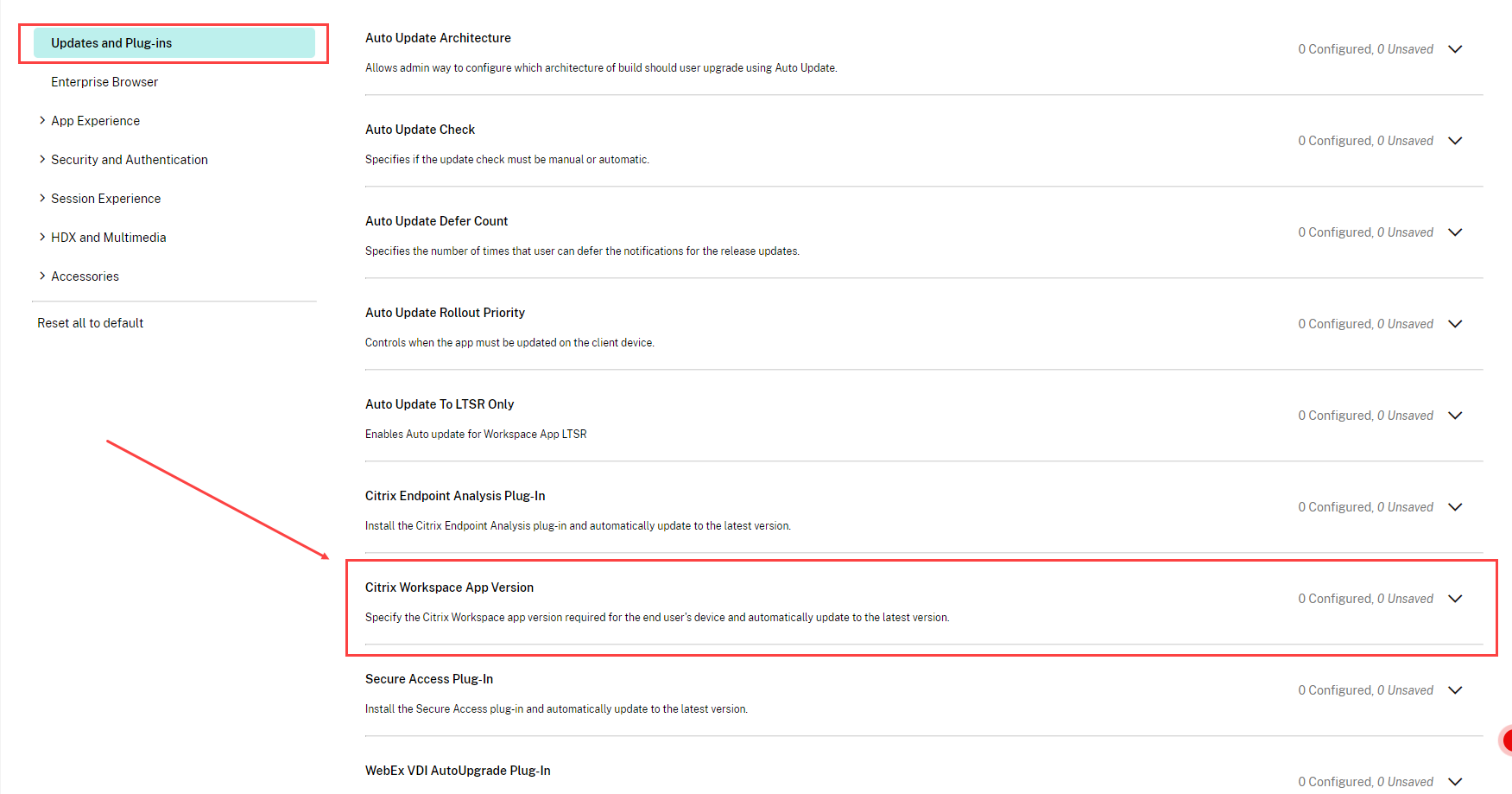
-
WindowsまたはMacチェックボックスを選択して[編集]をクリックします。
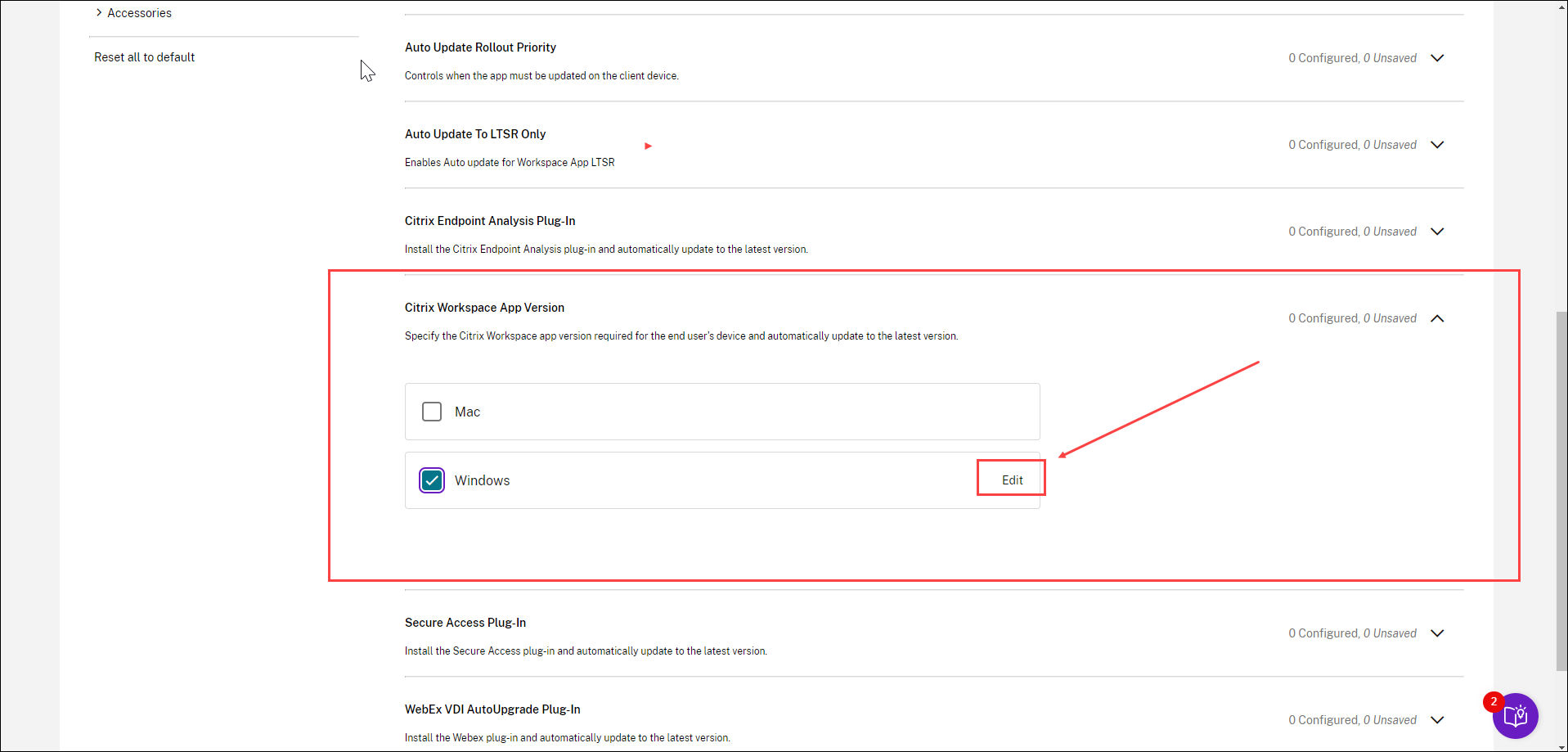
- 「バージョン設定を管理する」セクションで説明されているように、設定をカスタマイズできるようになりました。
- 設定を保存します。
バージョン設定を管理する
Citrix Workspaceアプリのバージョン設定をカスタマイズして、次のいずれかのユースケースに対応できます。
エンドユーザーを最新のCRバージョンに自動的にアップグレードする
[デフォルト設定の使用]チェックボックスを選択すると、エンドユーザーは最新のCRバージョンに更新されます。 アップグレードは配信期間の開始時、つまり新しいCRバージョンがロールアウトされるとすぐに自動的に実行されます。 配信期間について詳しくは、「遅延グループ」を参照してください。
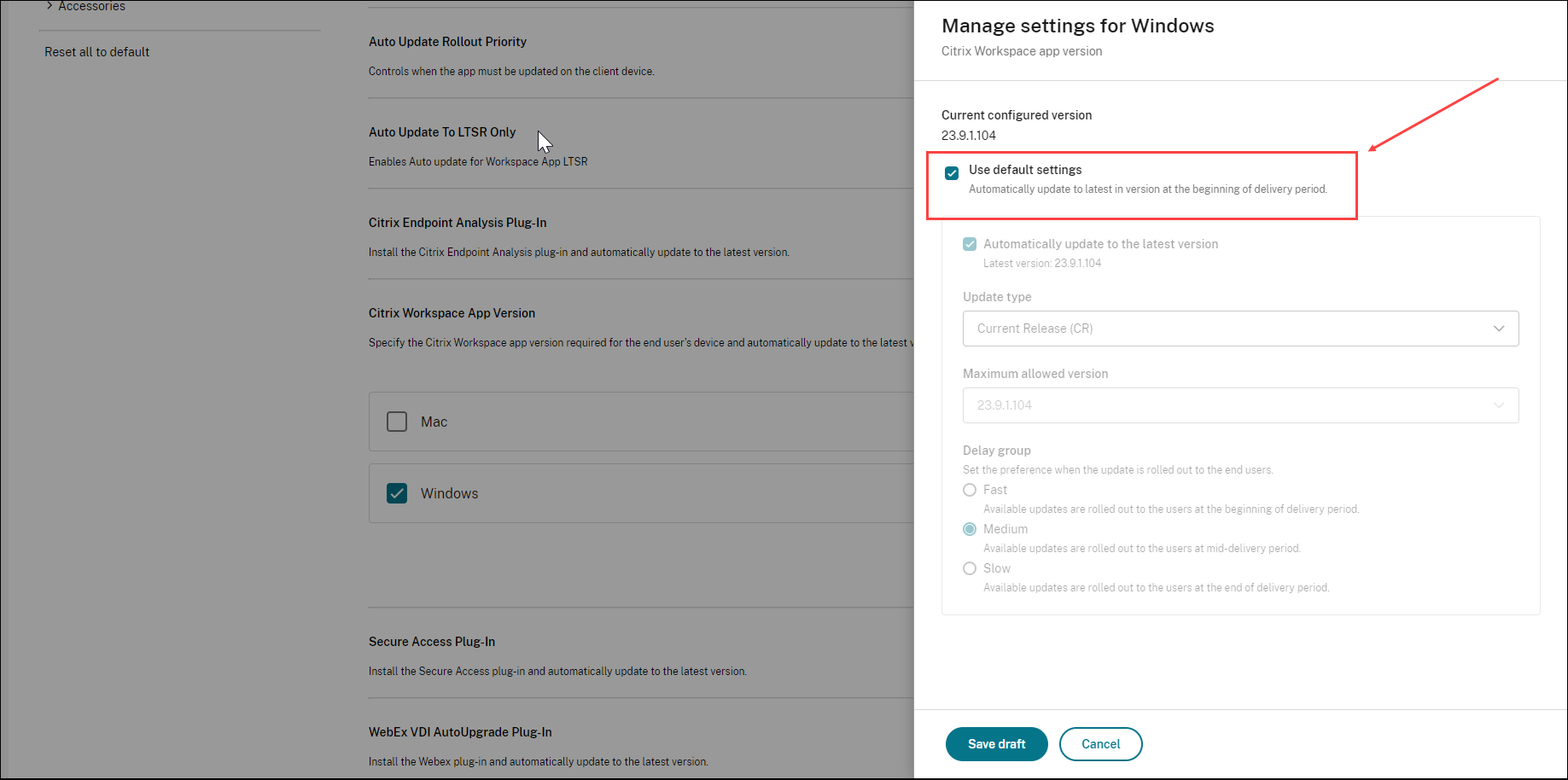
エンドユーザーを最新のLTSRまたはCRバージョンに自動的にアップグレードします
[最新バージョンに自動的に更新されます]設定を使用すると、エンドユーザーを最新バージョンにアップグレードできます。 ただし、[遅延グループ]設定でアップグレードの配信期間を選択する必要があります。
このオプションを使用するには、まず[デフォルト設定の使用]チェックボックスをオフにする必要があります。 そうすることで、[最新バージョンに自動的に更新されます]設定を選択できるようになります。 [更新タイプ]フィールドで、LTSRまたはCRを選択します。
アップグレードは、遅延グループの設定に従って実行されます。 たとえば、遅延グループで高速を選択した場合、新しいバージョンがロールアウトされるとすぐにアプリが自動的に更新されます。 配信期間について詳しくは、「遅延グループ」を参照してください。
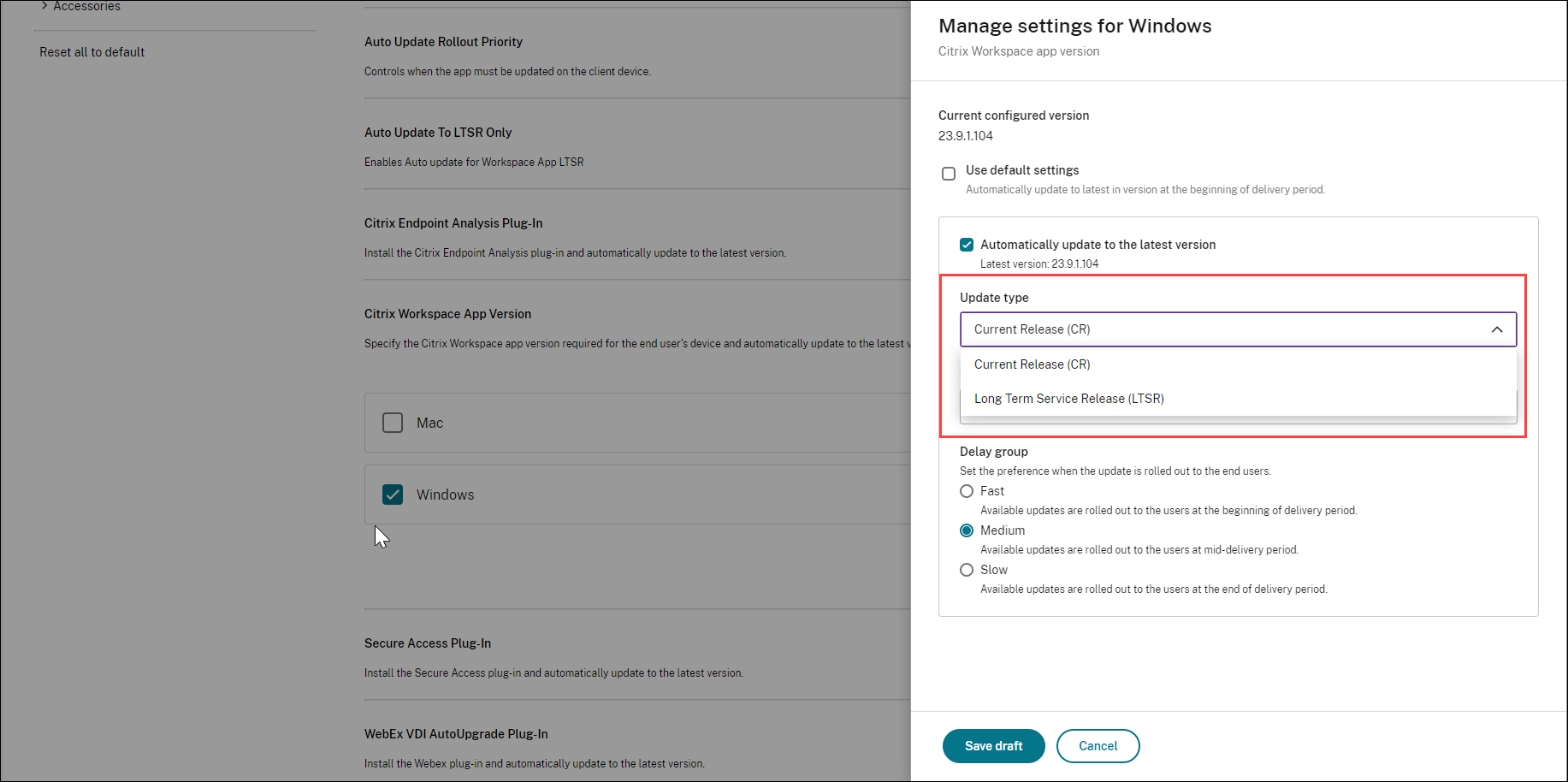
アプリは最新バージョンに自動的に更新されるため、[許可される最大バージョン]フィールドは自動的に無効になります。
エンドユーザーを指定されたCRまたはLTSRバージョンにアップグレードする
エンドユーザーが更新する必要がある特定のバージョンを選択する場合は、次の手順を実行します。
- [デフォルト設定の使用]チェックボックスをクリア(無効に)します。
- [最新バージョンに自動的に更新されます]チェックボックスをクリア(無効に)します。
- [更新タイプ]フィールドで、希望するリリースタイプを選択します。
-
[許可される最大バージョン]で、エンドユーザーをアップグレードするバージョンを選択します。 以前の3つのバージョンの一覧から適切なバージョンを選択できます。
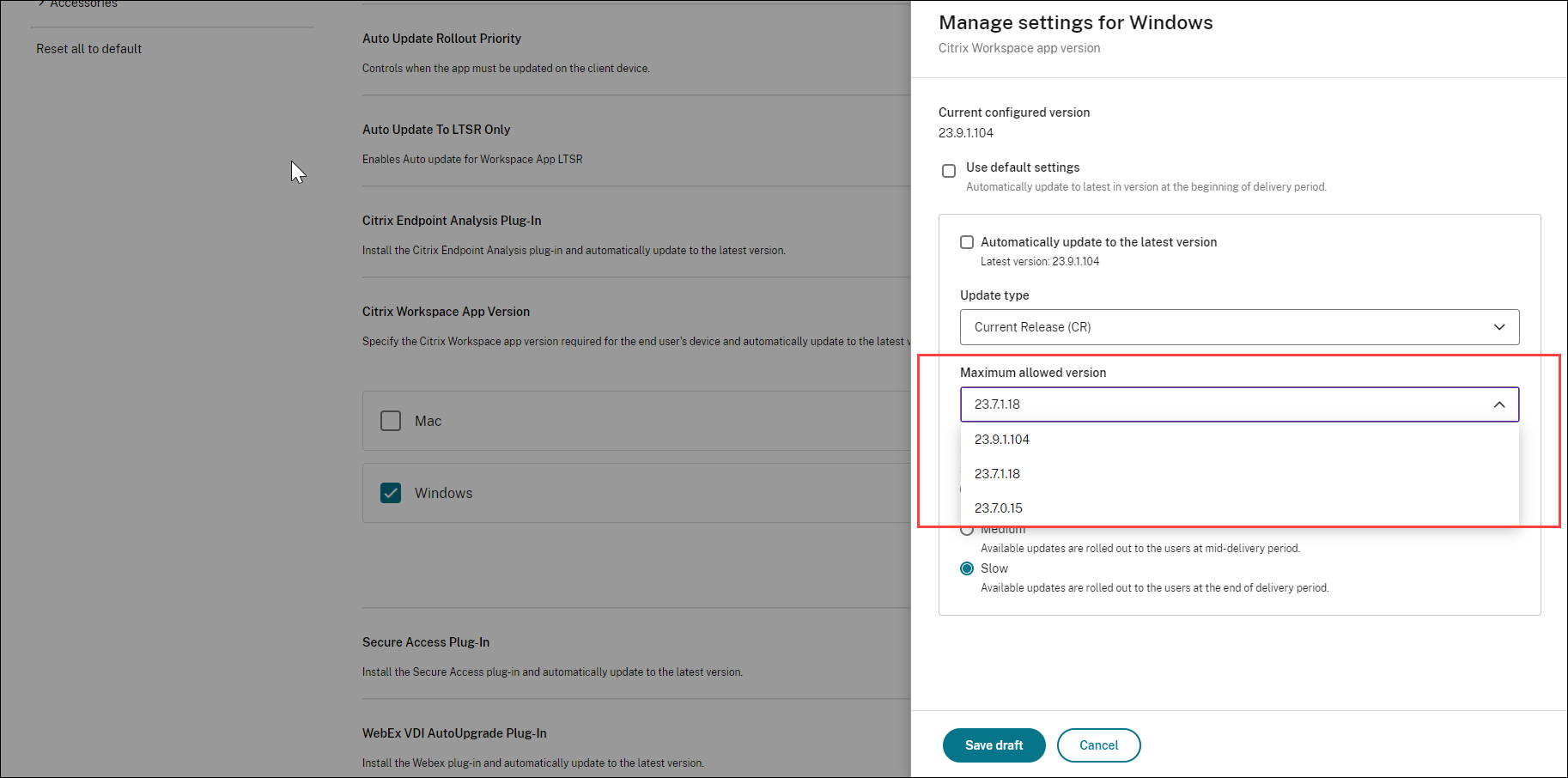
- 「遅延グループ」セクションで、希望する配信期間を選択します。 配信期間について詳しくは、「遅延グループ」を参照してください。
遅延グループ
新しいバージョンのCitrix Workspaceアプリが利用できるようになると、特定の配信期間に更新プログラムがロールアウトされます。 このオプションを使用すると、配信期間中に更新を受信するタイミングを制御できます。
-
高速:配信期間の最初に更新がロールアウトされます。
-
中:配信期間の中頃に更新がロールアウトされます。
-
低速:配信期間の最後に更新がロールアウトされます。
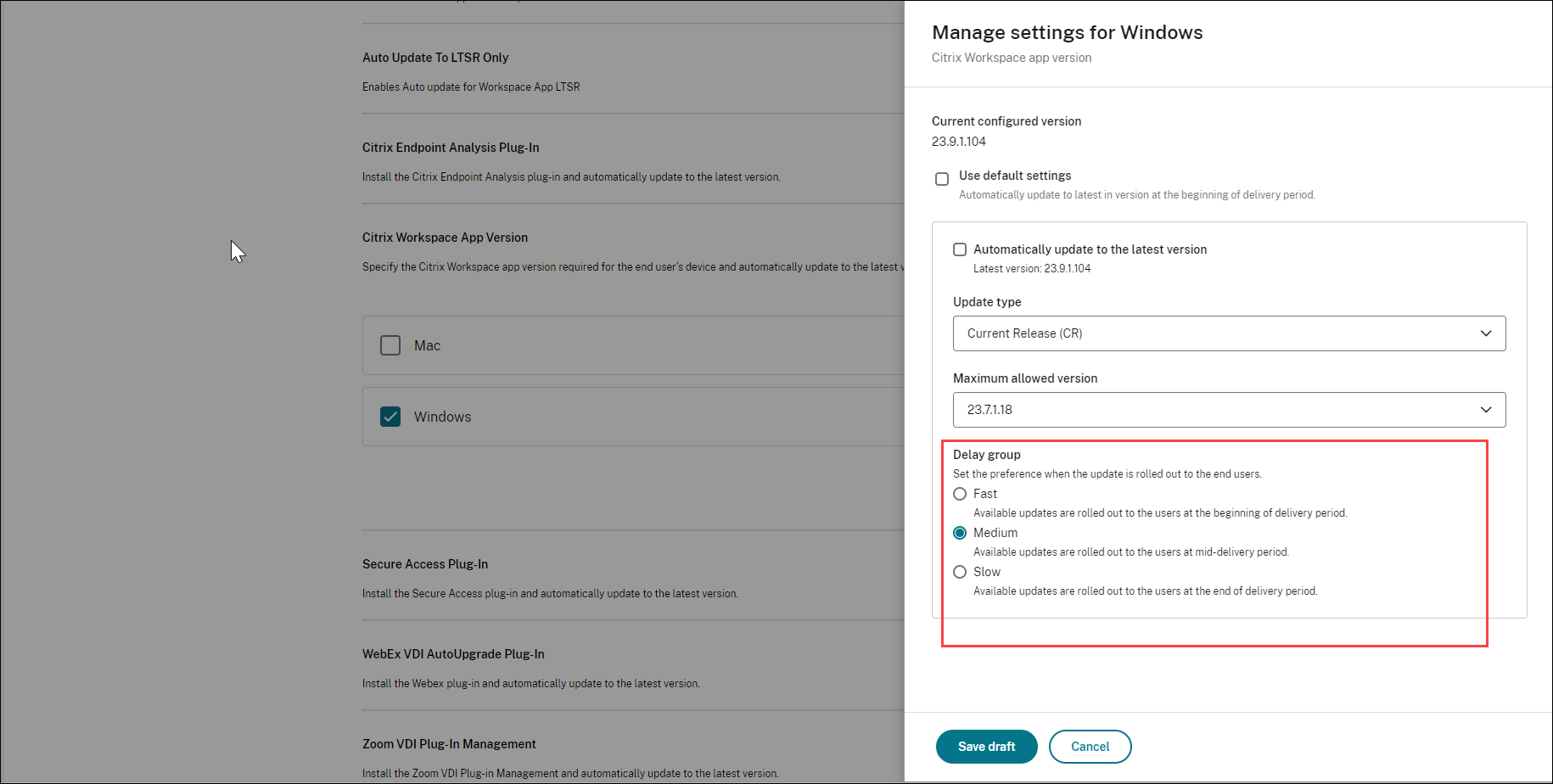
自動更新期間
管理者は、Windows および Mac デバイスで、Citrix® 製品の自動更新を任意の時間にスケジュールできるようになりました。 指定された期間中、ソフトウェアは自動的に更新されるか、ユーザーが利用可能な更新に関する通知を受け取ります。 この機能は、Windows および Mac プラットフォーム上のすべての Citrix アップデートに適用されます。 目的は、エンドユーザーの勤務時間中の混乱を最小限に抑え、ユーザーエクスペリエンスを向上させることです。
この機能を有効にするには、次の手順を実行します:
注:
この機能は現在、Windows および Mac プラットフォームでのみ利用できます。
- Citrix Cloudで[ワークスペース構成] > [アプリ構成]に移動します。
- 一覧から必要なストアURLを選択します。
-
[構成] > [更新とプラグイン]に移動し、[自動更新スケジュール]設定をクリックします。
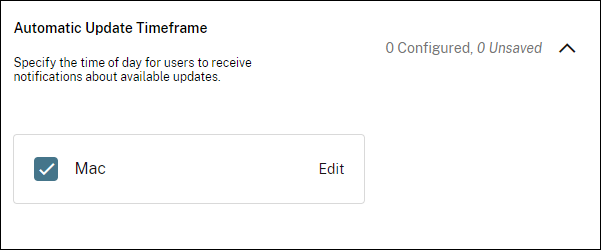
-
適切なオペレーティング システムを選択し、[編集]をクリックして、自動更新が行われる時間枠を定義します。
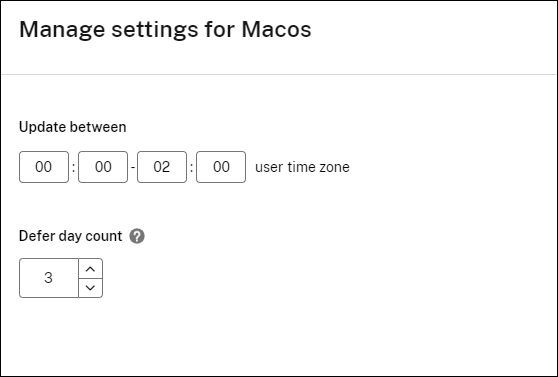
次の間で更新:このフィールドに、自動更新を実行する開始時間と終了時間を追加します。
注:
開始時間と終了時間の差は少なくとも1時間以内で、同じ日である必要があります。
更新の延期回数:このフィールドには、ユーザーが自動更新を延期できる回数を指定します。 ユーザーに割り当てられた延期カウントがなくなると、[次の間で更新]フィールドで定義された時間枠内で自動更新が行われます。
Citrix Workspaceアプリのバージョン
管理者は、Citrix Workspaceアプリの自動更新をエンドユーザーにロールアウトする都合の良い日付範囲をスケジュールできます。 この機能により、ロールアウト日を決定し、エンドユーザーへの影響を最小限に抑え、ユーザーエクスペリエンスを向上させることができます。
この機能を有効にするには、次の手順を実行します:
注:この機能は現在、Macプラットフォーム上のCitrix Workspaceアプリでのみ使用できます。
- Citrix Cloudで[ワークスペース構成] > [アプリ構成]に移動します。
- 一覧から必要なストアURLを選択します。
- [構成] > [更新とプラグイン]に移動し、[Citrix Workspaceアプリのバージョン]設定をクリックします。
-
適切なオペレーティングシステムを選択し、[編集]をクリックして設定を構成します
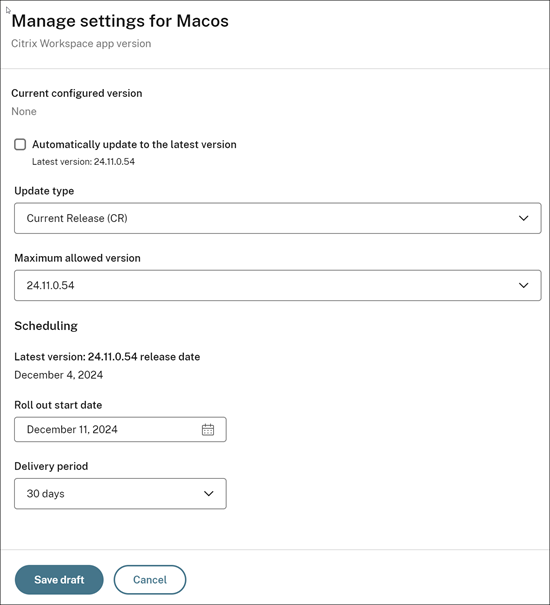
許可される最大バージョン:自動更新に許可するソフトウェアの最大バージョンを定義します。
ロールアウト開始日:Citrix Workspaceアプリの自動更新を開始する開始日を定義します。 日付を設定すると、アプリの新しいバージョンが利用可能になってもアプリは更新されません。
配信期間:自動更新がロールアウトされる最大日数を入力します。 自動更新プロセスは指定された配信期間内に完了します。 配信期間は15日単位です。
注:
自動更新は、ユーザーがCitrix Workspaceアプリにサインインした後にのみ実行されます。
自動更新管理設定は構成プロファイルをサポートする
自動更新スケジュールやCitrix Workspaceアプリのバージョンなどの自動更新管理設定は、構成プロファイルを通じてさまざまなユーザー グループに適用できます。
この機能を有効にするには、次の手順を実行します:
注:
この機能は現在、Macプラットフォームでのみ利用できます。
- Citrix Cloudで[ワークスペース構成] > [アプリ構成]に移動します。
- 一覧から必要なストアURLを選択します。
- [構成]に移動します。
-
一覧から構成プロファイルを選択します。
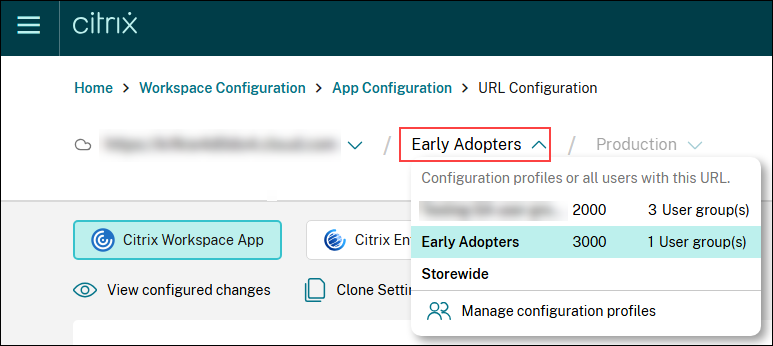
- 自動更新スケジュールおよびCitrix Workspaceアプリのバージョンに記載されているように、設定[自動更新スケジュール]または[Citrix Workspaceアプリのバージョン]を構成します。